软件介绍/功能
 Video Recovery Wizard是可以很好的帮助我们把视频修复的一款软件。Video Recovery
Wizard还能够把一些已经在我们电脑删除的视频重新的恢复。
Video Recovery Wizard是可以很好的帮助我们把视频修复的一款软件。Video Recovery
Wizard还能够把一些已经在我们电脑删除的视频重新的恢复。
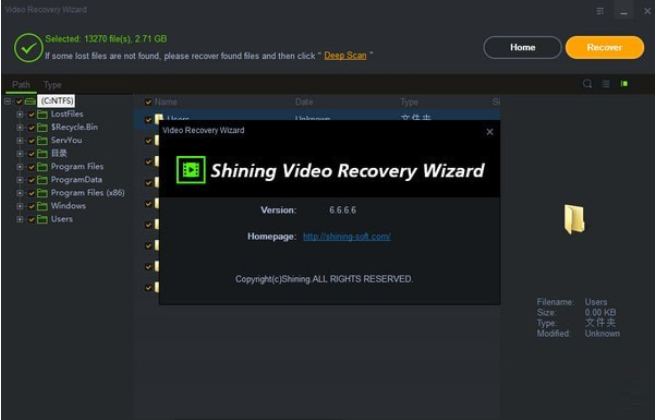
软件特色
1、安全还原已删除的视频文件
这是检索由于操作不当或其他视频丢失危机而被删除或格式化的流行视频格式的最佳解决方案,例如硬盘损坏,病毒攻击,系统崩溃,音量损失等。
2、有效的视频文件恢复
Shining Video Recovery Wizard非常易于使用。 只需三个简单步骤即可恢复丢失的视频。 支持SD视频格式和高清视频格式。
3、支持恢复各种视频格式
Shining Video Recovery支持恢复各种视频格式,包括AVI,MOV,MP4,M4V,3GP,3G2,WMV,MKV,ASF,FLV,SWF,MPG,RM / RMVB,MPEG等。
4、最好的视频文件恢复软件
在我们开始使用该方法之前,让我们来谈谈将在此方法中使用的最可靠的视频文件恢复软件。最好的视频文件恢复软件是Shining Video Recovery Wizard。为什么它被称为最好和最可靠的视频文件恢复软件?这是因为它可以帮助您安全地恢复视频文件,而不仅仅是这样。您只需要点击几下鼠标即可恢复硬盘或存储设备上所有已删除的视频。
使用方法
步骤1:在您的计算机上运行视频文件恢复软件。
在您的计算机上运行此软件,然后单击“开始”按钮。

第2步:选择要扫描的硬盘驱动器。
转到步骤2.您可以看到硬盘驱动器(包括其分区)列表以及连接到计算机的所有存储设备。现在选择丢失视频的硬盘,分区或存储设备,然后单击“扫描”按钮。
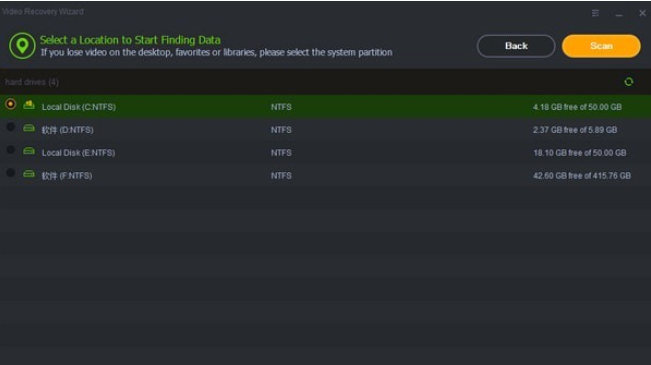
扫描完成后,您会看到所有已删除视频的预览。选择要恢复的视频,然后单击“恢复”按钮将视频保存到计算机。
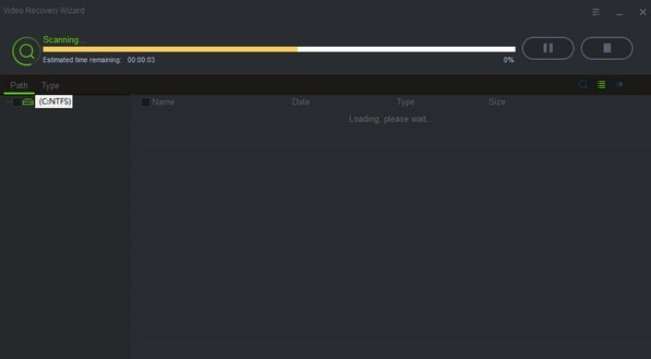
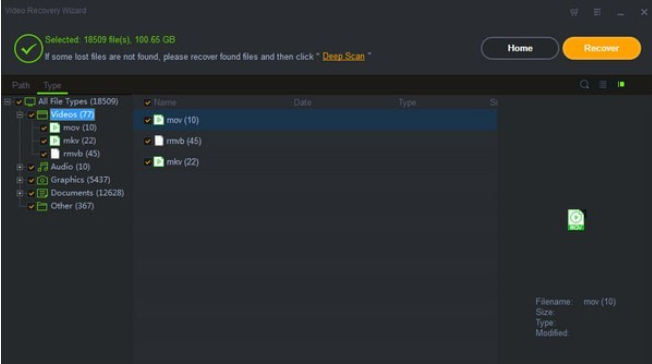
历史版本
- Video Recovery Wizard6.6.6.6 正式版 简体中文 win7或更高版本 2019-01-14













